Word去除文字后面的颜色阴影的方法教程
时间:2023-04-20 09:09:44作者:极光下载站人气:631
word文档是一款非常好用的文本处理软件,在其中我们可以轻松编辑和处理文本内容。在Word文档中如果我们前期设置了文本的颜色阴影效果,后续希望去除该效果,小伙伴们知道具体该如何进行操作吗,其实操作方法是非常简单的。我们只需要在文档中选中内容后,在“文本效果和版式”图标下点击“阴影”并选择“无阴影”就可以轻松取消颜色阴影效果了。如果有需要还可以看根据自己的实际需要适当调整阴影效果的参数,小伙伴们可以动手操作起来。接下来,小编就来和小伙伴们分享具体的操作步骤了,有需要或者是有兴趣了解的小伙伴们快来和小编一起往下看看吧!
操作步骤
第一步:双击打开Word文档,可以看到文档的颜色阴影效果;
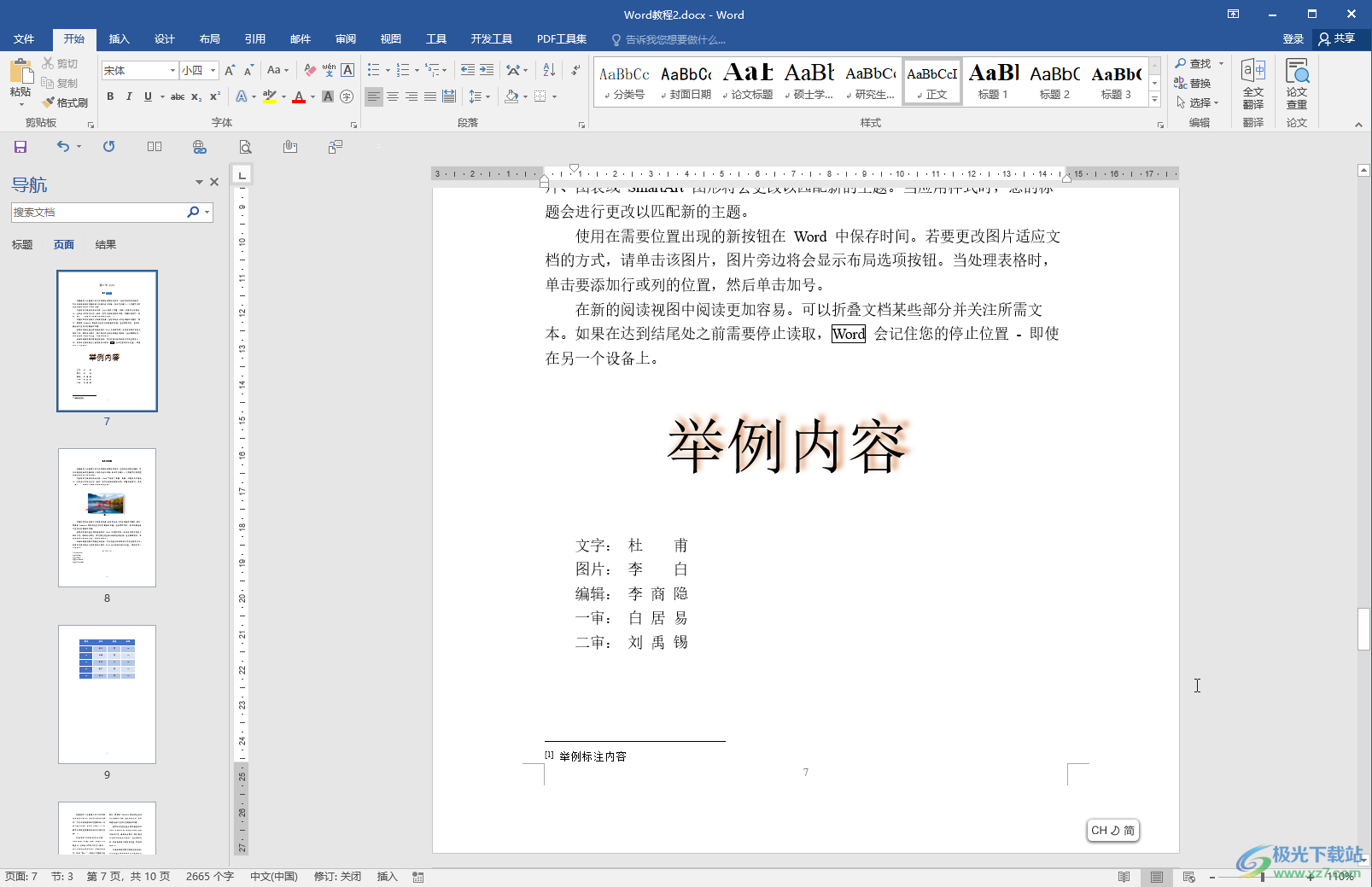
第二步:选中需要去除阴影效果的文本内容,在“开始”选项卡中点击如图所示的“文本效果和版式”图标,在子选项中点击“阴影”;;
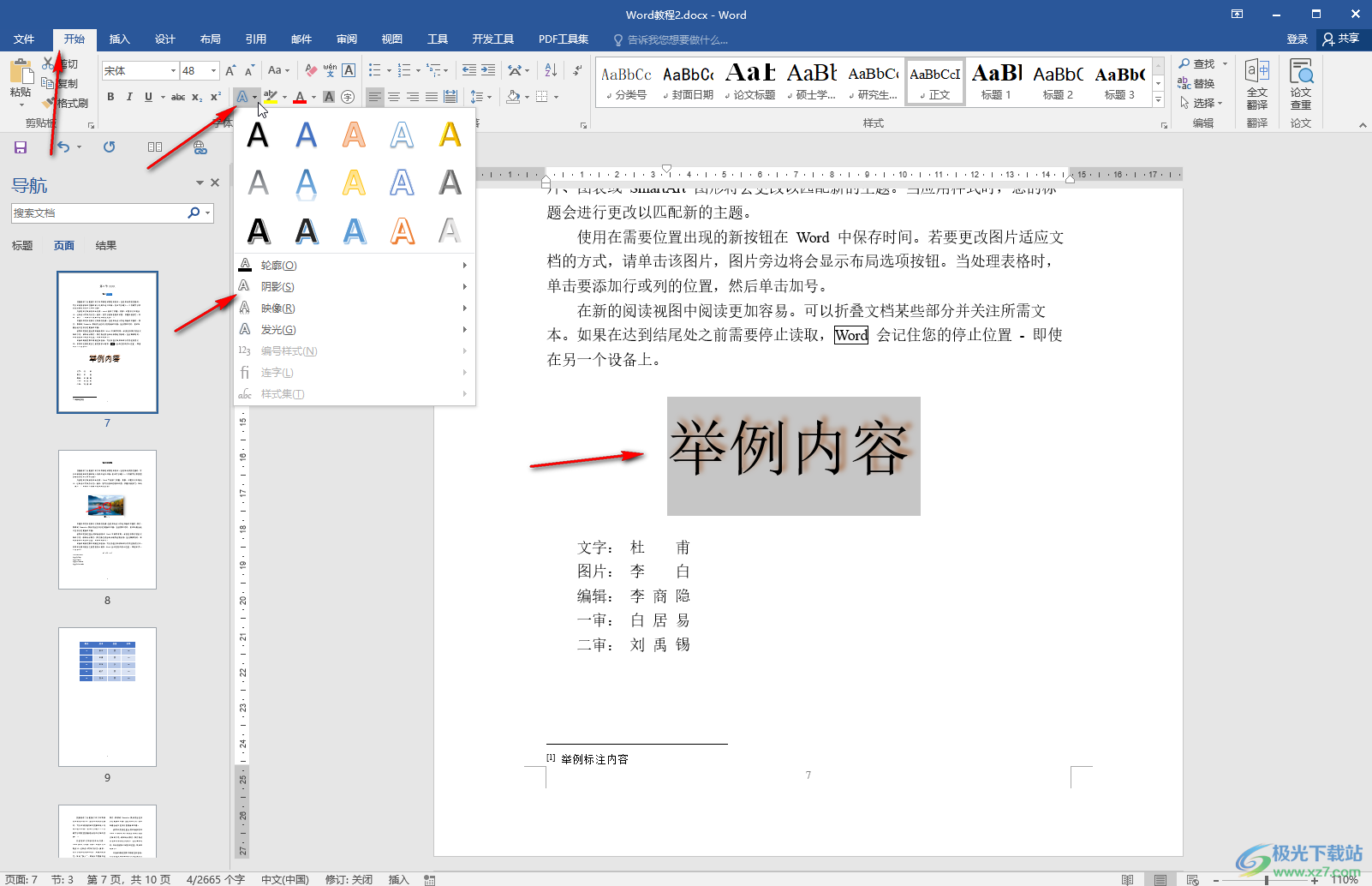
第三步:然后点击“无阴影”处的效果,就可以轻松清除阴影效果了;
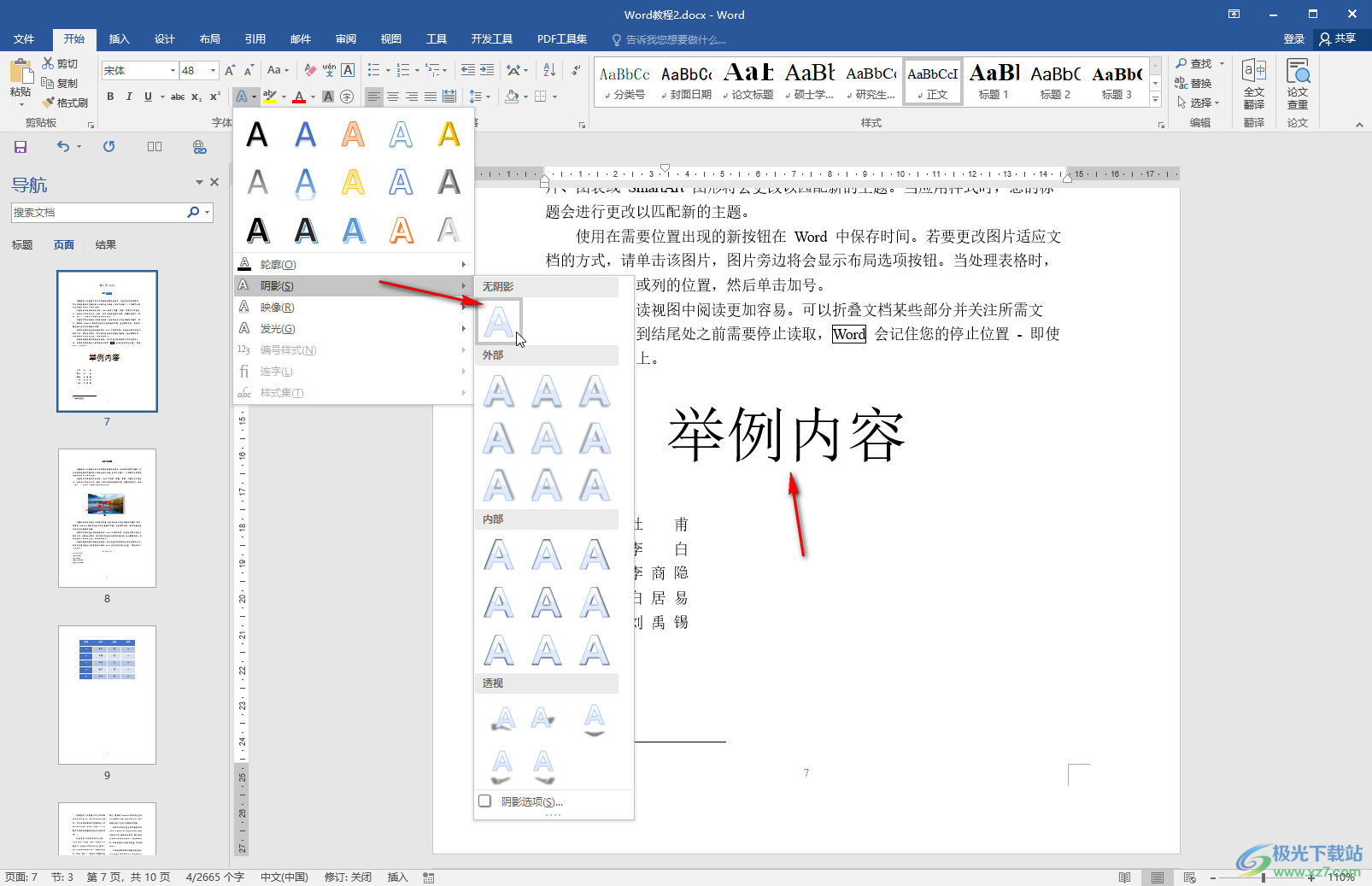
第四步:在子选项中点击“阴影选项”打开侧边栏;

第五步:还可以看在侧边栏中调整阴影的效果。
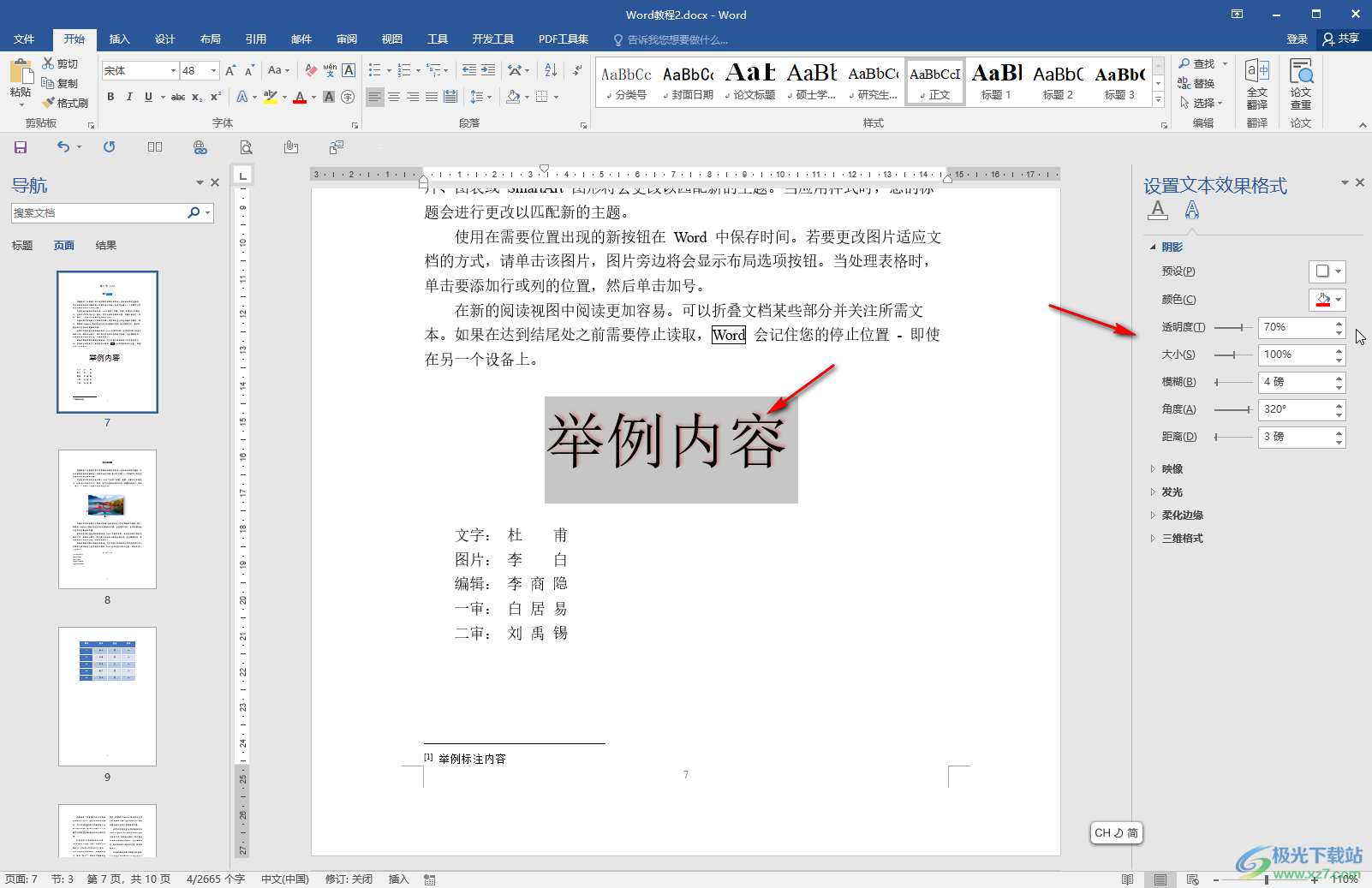
以上就是Word文档中去除文字的颜色阴影的方法教程的全部内容了。另外,我们还可以在开始选项卡中点击“清除所有格式”图标,也就是字母A带橡皮擦图标,小伙伴们可以根据需要自行选择合适的方法进行操作。

大小:60.68 MB版本:1.1.2.0环境:WinAll, WinXP, Win7
- 进入下载
相关推荐
相关下载
热门阅览
- 1百度网盘分享密码暴力破解方法,怎么破解百度网盘加密链接
- 2keyshot6破解安装步骤-keyshot6破解安装教程
- 3apktool手机版使用教程-apktool使用方法
- 4mac版steam怎么设置中文 steam mac版设置中文教程
- 5抖音推荐怎么设置页面?抖音推荐界面重新设置教程
- 6电脑怎么开启VT 如何开启VT的详细教程!
- 7掌上英雄联盟怎么注销账号?掌上英雄联盟怎么退出登录
- 8rar文件怎么打开?如何打开rar格式文件
- 9掌上wegame怎么查别人战绩?掌上wegame怎么看别人英雄联盟战绩
- 10qq邮箱格式怎么写?qq邮箱格式是什么样的以及注册英文邮箱的方法
- 11怎么安装会声会影x7?会声会影x7安装教程
- 12Word文档中轻松实现两行对齐?word文档两行文字怎么对齐?
网友评论